Màn hình iPhone bị mờ, mất màu, chuyển màu xám | Nguyên nhân và cách khắc phục
Mặc dù là một dòng smartphone cao cấp nhưng lỗi màn hình điện thoại iPhone bị mờ, bị chuyển thành màu xám hay mất màu cũng là một lỗi mà người dùng không tránh khỏi trong quá trình sử dụng điện thoại.
Bạn đang gặp khó khăn vì không biết làm thế nào để khắc phục tình trạng này? Đừng lo lắng mà hãy cùng chúng tôi tìm hiểu nguyên nhân cũng như cách khắc phục lỗi này nha.
1. Nguyên nhân màn hình iPhone bị mờ, chuyển sang màu xám

Việc xác định được nguyên nhân gây nên lỗi màn hình iPhone bị mờ, bị chuyển màu, mất màu rất quan trọng vì nó sẽ giúp bạn có cách khắc phục hợp lý.
2. Cách khắc phục lỗi màn hình iPhone bị mờ, chuyển sang màu xám siêu hiệu quả
Nếu bạn đang gặp lỗi màn hình iPhone bị mờ, chuyển màu thì hãy cùng thực hiện ngay một vài cách sau đây để có thể khắc phục nhanh tình trạng này để tránh tối đa việc thay màn hình iPhone nói riêng hay các dòng máy khác nói chung:
2.1. Khởi động lại thiết bị

IPhone của bạn đang bị xung đột phần mềm khiến cho màn hình bị mờ, chuyển màu. Việc khởi động lại iPhone có thể giúp hệ thống ổn định lại, điện thoại hoạt động mượt mà hơn và khắc phục hầu hết các sự cố không rõ nguyên nhân, bao gồm cả tình trạng màn hình iPhone bị mờ, chuyển màu xám.
2.2. Cập nhật lên hệ điều hành iOS mới nhất
Lỗi phần mềm cũng có thể là do hệ điều hành iOS của bạn đã quá cũ, bạn nên cập nhật iPhone lên phiên bản iOS mới nhất để sửa lỗi. Các bản cập nhật phần mềm mới giúp vá lỗi đáng kể iPhone và giúp thiết bị vận hành mượt mà, cải thiện tốc độ xử lý. Vì vậy, bạn nên tiến hành cập nhật ngay bất cứ khi nào nhận được thông báo có bản cập nhật mới.
Để cập nhật, bạn vào Cài đặt > Cài đặt chung > Cập nhật phần mềm và chờ quá trình cài đặt hoàn tất là xong.
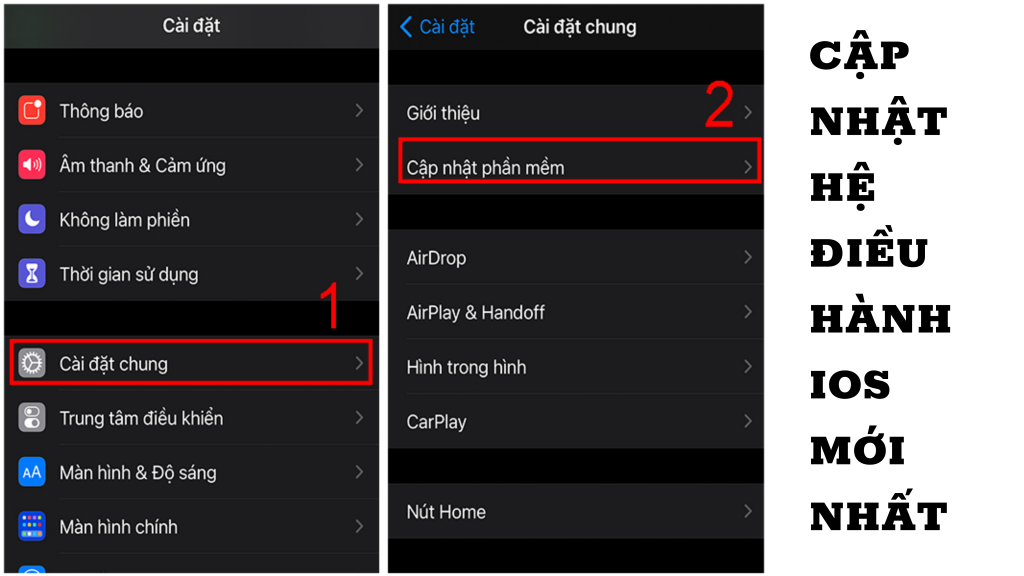
2.3. Tắt tính năng thang màu xám (khi màn hình chuyển sang màu xám)
Đối với iPhone sử dụng hệ điều hành iOS 10 trở lên, Apple đã cung cấp cho người dùng chế độ cài đặt màn hình về màu xám để giúp tiết kiệm pin cho điện thoại nên có thể màn hình iPhone bị màu xám là do bạn đã bật chế độ này trên điện thoại.
Để tắt tính năng này, bạn thực hiện như sau:
– Bước 1: Vào Cài đặt > Trợ Năng > Chọn Màn hình & Cỡ chữ.
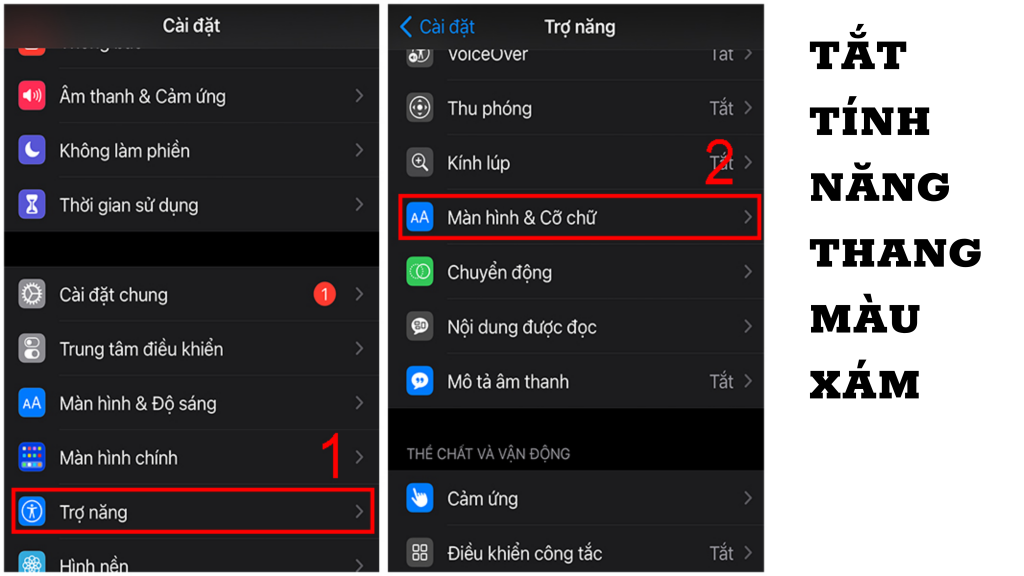
– Bước 2: Vào Bộ lọc màu > Gạt thanh tắt tại Bộ lọc màu.
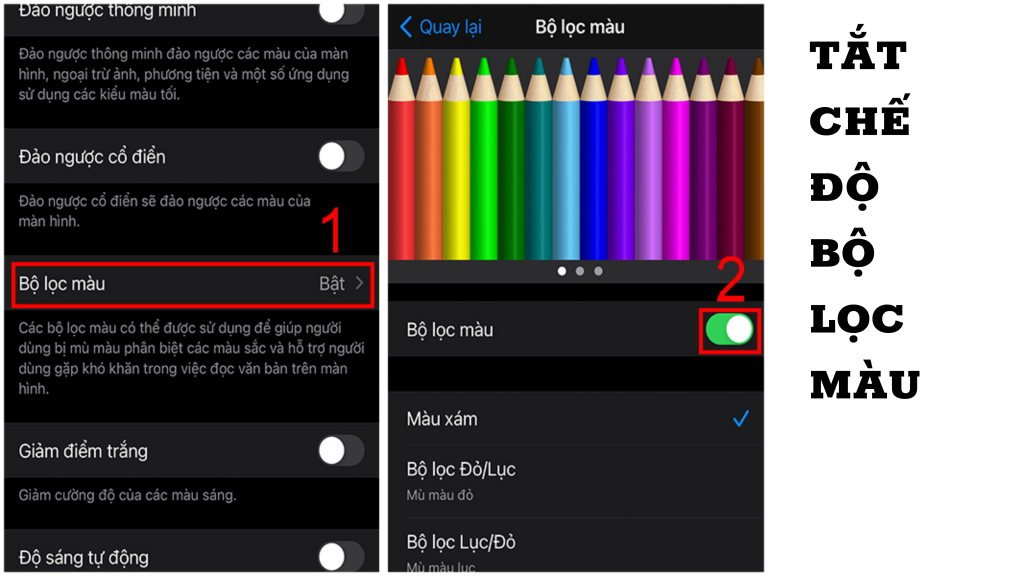
2.4. Khôi phục cài đặt gốc
Lưu ý: Việc khôi phục cài đặt gốc sẽ làm mất tất cả dữ liệu của bạn vì vậy cần sao lưu chúng trước khi khôi phục.
Nếu như tất cả các cách trên vẫn chưa có tác dụng, bạn rất có thể phải khôi phục cài đặt gốc để đưa iPhone về tình trạng ban đầu nhằm tránh khỏi tình trạng màn hình hiển thị bị lỗi.
Bạn vào “Cài đặt chung” > Chọn “Đặt lại” > “Xóa tất cả nội dung” để khôi phục cài đặt gốc
2.5. Restore iPhone
Nếu việc khôi phục cài đặt gốc không giải quyết được sự cố, bạn có thể khôi phục iPhone sử dụng iTunes hoặc đưa iPhone về chế độ DFU (cập nhật chương trình cơ sở thiết bị). Điểm khác biệt giữa hai phương pháp này là DFU cho phép iPhone khôi phục và giao tiếp với iTunes hoặc Finder, nhưng không khởi động hệ điều hành iOS.
2.6. Đưa đến các trung tâm sửa chữa uy tín
Bạn có thể tìm đến các trung tâm sửa chữa điện thoại uy tín hoặc các trung tâm bảo hành của Apple ở Việt Nam để khắc phục tình trạng trên.
Hoàng Khánh Mobile là địa chỉ thay mặt kính điện thoại uy tín tại TP.HCM, chuyên cung cấp dịch vụ thay mặt kính – thay màn hình điện thoại nằm trong top những cửa hàng nhận được sự quan tâm và đánh giá cao của khách hàng về việc sữa chữa thay linh kiện.
Mọi thắc mắc về dịch vụ điện thoại, bạn vui lòng liên hệ Fanpage, Zalo hoặc Hotline HOÀNG KHÁNH MOBILE 0933.24.24.24 – chăm sóc nhanh, bảo hành dài, luôn hân hạnh được phục vụ quý khách!
- Đến với HOÀNG KHÁNH MOBILE, khách hàng sẽ được kiểm tra lỗi chính xác của điện thoại, tư vấn đưa ra giải pháp thay thế và sửa chữa với chi phí thấp nhất và tiết kiệm nhất.
- Cam kết về tính bảo mật tuyệt đối dữ liệu của khách hàng.
- Không thay đổi bất kỳ linh kiện nào khi chưa có sự đồng ý của khách hàng.
- Nhân viên phục vụ tận tình và tuyệt đối trung thực.
- Được hỗ trợ tư vấn kỹ thuật miễn phí.
HOÀNG KHÁNH MOBILE
✪ Địa Chỉ : 207/19 Đường 3 Tháng 2, P11, Q10, TP.HCM



